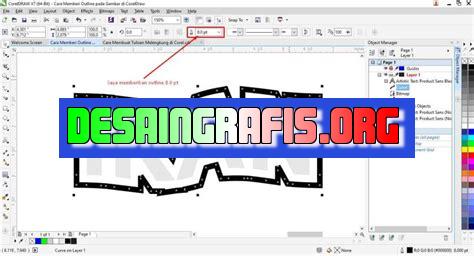
Cara memberi warna outline pada CorelDRAW: pilih objek, klik tombol Outline Pen di toolbar, pilih warna yang diinginkan.
Bagi para desainer grafis, memberikan warna pada sebuah objek atau tulisan sangatlah penting. Namun, terkadang hanya memberikan warna saja masih kurang menarik. Oleh karena itu, salah satu cara untuk membuat objek atau tulisan menjadi lebih menarik adalah dengan memberikan efek outline pada CorelDRAW. Efek ini dapat memberikan kesan tiga dimensi pada objek atau tulisan tersebut. Berikut adalah beberapa langkah mudah dalam memberikan warna outline pada CorelDRAW.
Pertama-tama, langkah yang harus dilakukan adalah memilih objek atau tulisan yang ingin diberikan warna outline. Selanjutnya, klik menu Outline Pen pada toolbar dan pilih jenis garis yang diinginkan, misalnya garis tipis atau tebal. Setelah itu, pilih warna outline yang diinginkan dengan mengklik kotak warna pada toolbar dan pilih warna yang diinginkan. Tak hanya itu, kamu juga bisa menambahkan efek-efek lainnya seperti garis putus-putus atau dash pada outline tersebut. Dengan memberikan warna outline pada objek atau tulisan, kamu dapat membuat desainmu menjadi lebih menarik dan berbeda dari yang lain.
Namun, perlu diingat bahwa penggunaan warna dan efek outline pada suatu desain harus dilakukan dengan bijak dan sesuai dengan tema desain yang diinginkan. Jangan terlalu banyak menggunakan efek outline atau warna yang terlalu mencolok sehingga membuat desain menjadi tidak enak dipandang. Dengan memperhatikan hal-hal tersebut, kamu dapat membuat desain yang menarik dan professional dengan mudah menggunakan CorelDRAW.
Cara Memberi Warna Outline pada CorelDRAW
Pendahuluan
CorelDRAW adalah salah satu software desain grafis yang sangat populer di kalangan desainer. Dalam menggunakan CorelDRAW, ada banyak teknik dan trik yang bisa digunakan untuk mempermudah proses desain. Salah satunya adalah memberi warna outline pada objek.
Langkah Pertama: Pilih Objek
Langkah pertama yang harus dilakukan adalah memilih objek yang akan diberi warna outline. Caranya sangat mudah, cukup klik objek tersebut dengan menggunakan mouse.
Langkah Kedua: Buka Pilihan Outline
Setelah objek terpilih, langkah selanjutnya adalah membuka pilihan outline. Hal ini bisa dilakukan dengan cara klik kanan pada objek tersebut, kemudian pilih Outline Pen atau Outline Color.
Langkah Ketiga: Pilih Warna Outline
Pada tampilan pilihan outline, terdapat berbagai macam warna yang bisa dipilih. Anda bisa memilih warna yang sudah tersedia atau membuat warna baru dengan cara mengatur nilai RGB. Selain itu, Anda juga bisa menggunakan warna gradient atau pattern pada outline.
Langkah Keempat: Atur Ketebalan Outline
Selain warna, ketebalan outline juga harus diperhatikan. Anda bisa mengatur ketebalan outline sesuai dengan kebutuhan desain. Caranya adalah dengan mengubah nilai pada kolom Width pada tampilan pilihan outline.
Langkah Kelima: Terapkan Warna Outline
Setelah semua pengaturan selesai dilakukan, klik OK untuk menerapkan warna outline pada objek. Objek tersebut akan terlihat lebih menonjol dan memiliki efek yang lebih menarik.
Tips: Membuat Outline Lebih Menarik
Jika Anda ingin membuat outline lebih menarik, ada beberapa tips yang bisa dicoba. Pertama, gunakan warna outline yang kontras dengan warna objek. Kedua, gunakan gradient atau pattern pada outline. Ketiga, gunakan efek drop shadow atau glow pada outline.
Kesimpulan
Memberi warna outline pada CorelDRAW merupakan salah satu teknik desain grafis yang sangat bermanfaat. Dengan mengikuti langkah-langkah di atas, Anda bisa membuat objek menjadi lebih menarik dan memiliki efek yang lebih dramatis. Selamat mencoba!
Pengenalan Warna dan Outline pada CorelDraw
CorelDraw adalah salah satu program desain grafis yang paling populer di dunia. Program ini sangat berguna bagi para desainer grafis untuk membuat berbagai jenis karya seni, seperti logo, brosur, majalah, poster, dan masih banyak lagi. Saat menggunakan CorelDraw, kita dapat mengatur berbagai elemen dalam karya seni, seperti warna dan outline. Dalam artikel ini, kita akan membahas cara memberikan warna dan outline pada CorelDraw dengan menggunakan berbagai fitur dasar.
Mengenal Fitur-Fitur Dasar CorelDraw untuk Memberi Warna dan Outline
Sebelum kita mulai memberikan warna dan outline pada karya seni kita di CorelDraw, ada beberapa fitur dasar yang perlu kita ketahui. Pertama, kita harus tahu cara memilih warna yang kita inginkan. Kedua, kita harus tahu cara mengganti ukuran outline. Ketiga, kita harus tahu cara mengubah bentuk dan warna outline. Keempat, kita harus tahu cara menambahkan transparansi pada warna dan outline. Kelima, kita harus tahu cara menggabungkan objek untuk memberikan warna dan outline yang sama. Keenam, kita harus tahu cara memisahkan objek untuk memberikan warna dan outline yang berbeda. Ketujuh, kita harus tahu cara menggunakan fungsi PowerClip untuk menciptakan efek warna dan outline yang kreatif. Terakhir, kita harus tahu beberapa trik praktis untuk memberikan warna dan outline pada karya seni kita di CorelDraw.
Memilih Warna pada CorelDraw
Untuk memilih warna pada CorelDraw, kita bisa menggunakan palet warna yang tersedia di bagian atas layar. Kita juga bisa mengklik tombol Pick Color untuk memilih warna dari gambar atau objek yang ada di dokumen kita. Selain itu, kita juga bisa mengubah nilai RGB atau CMYK pada kotak dialog Color Docker.
Mengganti Ukuran Outline pada CorelDraw
Untuk mengganti ukuran outline pada CorelDraw, kita bisa menggunakan panel Outline Pen. Kita bisa memilih ukuran outline yang kita inginkan dari daftar ukuran yang tersedia. Kita juga bisa mengatur ketebalan outline dengan mengubah nilai Width pada panel ini.
Mengubah Bentuk dan Warna Outline pada CorelDraw
Untuk mengubah bentuk dan warna outline pada CorelDraw, kita bisa menggunakan panel Outline Pen dan panel Color Docker. Kita bisa memilih bentuk outline yang kita inginkan dari daftar bentuk yang tersedia. Kita juga bisa mengubah warna outline dengan memilih warna yang kita inginkan dari palet warna atau menggunakan tombol Pick Color.
Menambahkan Transparansi pada Warna dan Outline pada CorelDraw
Untuk menambahkan transparansi pada warna dan outline pada CorelDraw, kita bisa menggunakan panel Transparency. Kita bisa mengatur tingkat transparansi dengan menggeser slider Opacity. Kita juga bisa menggunakan mode campuran seperti Multiply atau Screen untuk menciptakan efek transparansi yang unik.
Menggabungkan Objek untuk Memberikan Warna dan Outline yang Sama pada CorelDraw
Untuk menggabungkan objek untuk memberikan warna dan outline yang sama pada CorelDraw, kita bisa menggunakan fungsi Combine. Pertama, kita harus memilih dua objek atau lebih. Kemudian, kita bisa mengklik tombol Combine di panel Object Properties. Setelah itu, kita dapat memberikan warna dan outline yang sama pada objek hasil penggabungan ini.
Memisahkan Objek untuk Memberikan Warna dan Outline yang Berbeda pada CorelDraw
Untuk memisahkan objek untuk memberikan warna dan outline yang berbeda pada CorelDraw, kita bisa menggunakan fungsi Break Apart. Pertama, kita harus memilih objek yang ingin kita pisahkan. Kemudian, kita bisa mengklik tombol Break Apart di panel Object Properties. Setelah itu, kita dapat memberikan warna dan outline yang berbeda pada setiap bagian dari objek yang telah dipisahkan ini.
Menggunakan Fungsi PowerClip untuk Menciptakan Efek Warna dan Outline yang Kreatif pada CorelDraw
Untuk menggunakan fungsi PowerClip pada CorelDraw, kita harus menambahkan objek atau gambar ke dalam objek container. Pertama, kita harus membuat objek container dengan bentuk dan ukuran yang kita inginkan. Kemudian, kita bisa menambahkan objek atau gambar ke dalam objek container ini dengan menggunakan fungsi PowerClip. Setelah itu, kita dapat memberikan efek warna dan outline yang kreatif pada objek yang telah dimasukkan ke dalam objek container ini.
Menerapkan Trik-Trik Praktis untuk Memberikan Warna dan Outline pada CorelDraw
Terkadang, kita perlu menerapkan trik-trik praktis untuk memberikan warna dan outline pada karya seni kita di CorelDraw. Misalnya, kita bisa menggunakan efek gradasi untuk menciptakan warna yang lebih kompleks atau menggunakan efek bayangan untuk memberikan dimensi pada objek kita. Selain itu, kita juga bisa menggunakan layer untuk mengatur objek kita dengan lebih mudah.
Dengan menguasai fitur dasar CorelDraw untuk memberikan warna dan outline pada karya seni kita, kita dapat membuat karya seni yang lebih menarik dan profesional. Jadi, mari kita mulai menggambar dan berkreasi menggunakan CorelDraw!
Dalam dunia desain grafis, CorelDRAW merupakan salah satu software yang banyak digunakan oleh para desainer untuk membuat berbagai macam karya. Salah satu fitur yang sering digunakan dalam CorelDRAW adalah memberi warna outline pada objek atau teks. Namun, seperti halnya fitur lainnya, cara memberi warna outline pada CorelDRAW juga memiliki kelebihan dan kekurangan.
Kelebihan Cara Memberi Warna Outline pada CorelDRAW:
- Memberi tampilan yang lebih menarik dan bervariasi pada objek atau teks
- Dapat memperjelas batas antara objek atau teks dengan latar belakang
- Memudahkan dalam membedakan beberapa objek atau teks yang saling berdekatan
- Dapat memberikan efek khusus pada objek atau teks, seperti efek neon atau efek bayangan
Kekurangan Cara Memberi Warna Outline pada CorelDRAW:
- Terlalu banyak warna outline dapat membuat objek atau teks terlihat berantakan dan sulit dibaca
- Penggunaan warna yang tidak tepat dapat membuat objek atau teks terlihat kurang profesional
- Warna outline terlalu mencolok dapat mengalihkan perhatian dari isi objek atau teks itu sendiri
- Pemilihan jenis outline yang tidak sesuai dengan objek atau teks dapat membuat tampilan menjadi aneh dan tidak proporsional
Oleh karena itu, sebelum menggunakan fitur memberi warna outline pada CorelDRAW, sebaiknya para desainer mempertimbangkan dengan matang kelebihan dan kekurangan dari cara tersebut. Dengan demikian, hasil desain yang dihasilkan akan lebih menarik dan proporsional serta dapat memberikan pesan yang jelas bagi pengguna atau penonton.
Berikut adalah beberapa cara untuk memberi warna outline pada CorelDraw. Bagi Anda yang sering bekerja dengan software desain grafis, pasti sudah tidak asing lagi dengan CorelDraw. Salah satu fitur penting yang harus dikuasai dalam CorelDraw adalah memberi warna pada outline. Hal ini sangat penting untuk memperindah tampilan gambar dan membuatnya lebih menarik. Berikut adalah beberapa cara yang dapat Anda lakukan untuk memberi warna pada outline di CorelDraw.
Cara pertama adalah menggunakan fitur Outline Pen. Fitur ini dapat ditemukan di menu Object Properties. Setelah itu, pilih warna yang diinginkan pada bagian Outline Color. Selanjutnya, atur ketebalan garis pada bagian Outline Width. Terakhir, klik OK. Dengan cara ini, Anda dapat memberikan warna pada outline dengan mudah dan cepat.
Cara kedua adalah menggunakan fitur PowerClip. Fitur ini memungkinkan Anda untuk menyisipkan objek ke dalam objek lain. Untuk memberi warna pada outline menggunakan fitur ini, pertama-tama buat objek baru dan pilih warna yang diinginkan pada bagian Fill Color. Selanjutnya, buat objek yang ingin disisipkan dan pilih fitur PowerClip. Setelah itu, masukkan objek yang ingin disisipkan ke dalam objek pertama. Terakhir, pilih warna yang diinginkan pada bagian Outline Color. Dengan cara ini, Anda dapat memberikan warna pada outline dengan hasil yang lebih kreatif.
Dalam kesimpulan, memberi warna pada outline di CorelDraw dapat dilakukan dengan berbagai cara. Anda dapat menggunakan fitur Outline Pen atau PowerClip untuk memberikan warna pada outline dengan hasil yang lebih menarik. Dengan menguasai teknik-teknik ini, Anda dapat membuat gambar yang lebih indah dan menarik perhatian. Demikianlah beberapa cara memberi warna pada outline di CorelDraw. Semoga bermanfaat bagi Anda yang sedang belajar desain grafis. Terima kasih telah membaca artikel ini.
Video cara memberi warna outline pada coreldraw
Banyak orang bertanya tentang cara memberi warna outline pada CorelDraw. Berikut adalah beberapa jawaban untuk pertanyaan tersebut:
- Langkah pertama adalah membuat objek atau gambar yang ingin diberi warna outline.
- Setelah itu, pilih objek tersebut dengan mengkliknya.
- Pada toolbar di bagian atas layar, cari ikon Outline Pen dan klik.
- Akan muncul jendela pengaturan warna outline. Di sini, Anda dapat memilih warna outline yang diinginkan.
- Jika ingin mengubah ketebalan garis outline, cukup atur di bagian Width.
- Setelah selesai, klik OK untuk menyimpan pengaturan warna outline.
Dengan mengikuti langkah-langkah tersebut, Anda dapat dengan mudah memberi warna outline pada objek atau gambar di CorelDraw. Semoga bermanfaat!
 Desain Grafis Indonesia Kumpulan Berita dan Informasi dari berbagai sumber yang terpercaya
Desain Grafis Indonesia Kumpulan Berita dan Informasi dari berbagai sumber yang terpercaya


